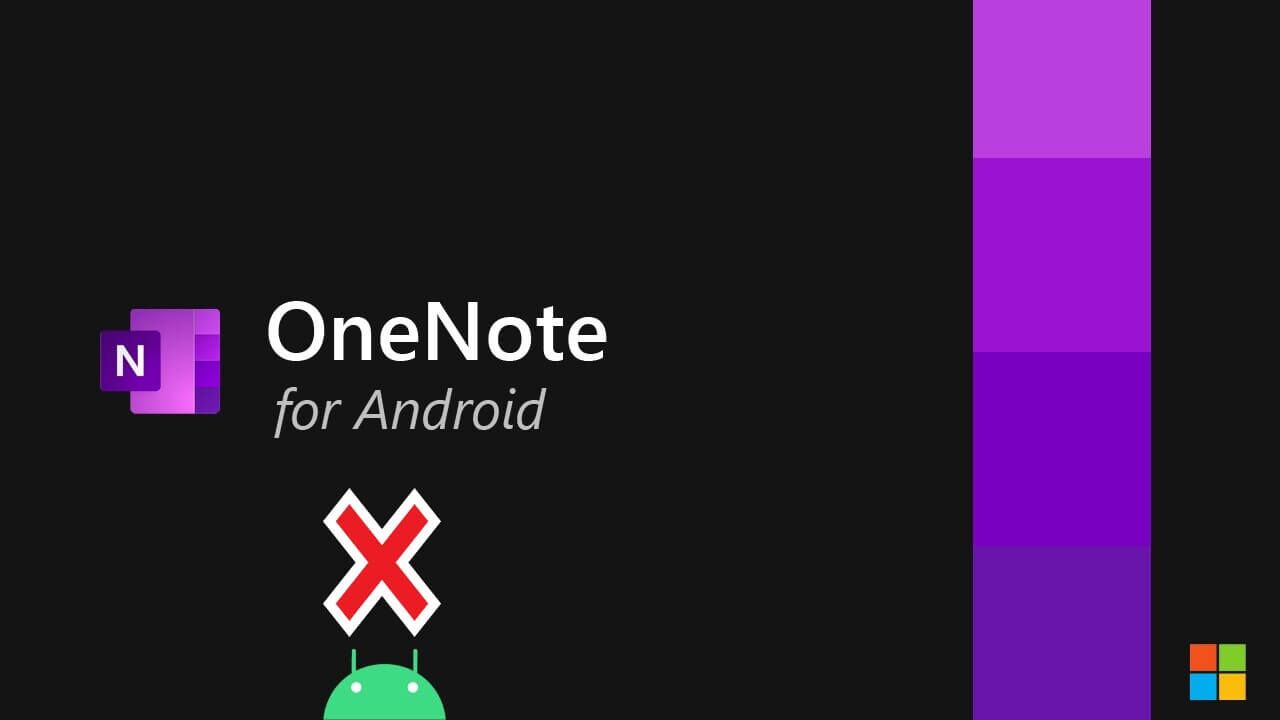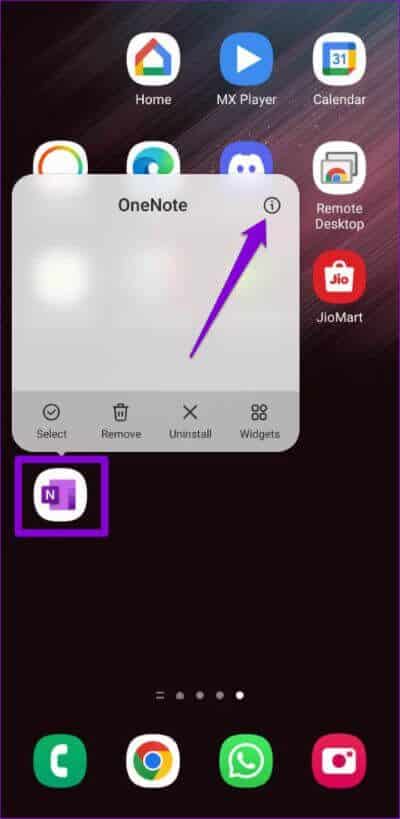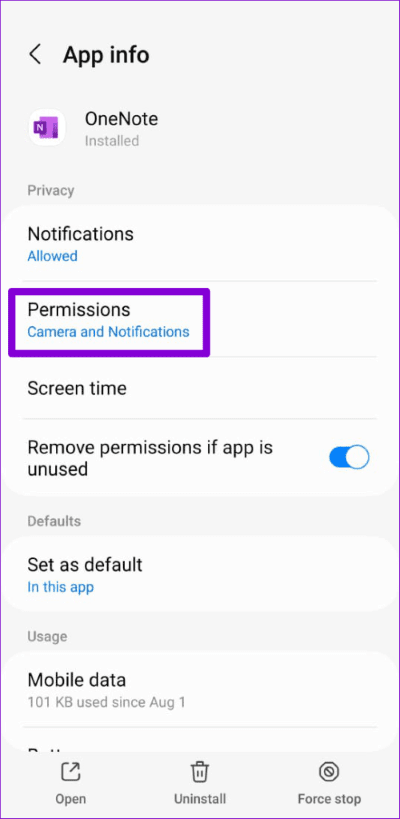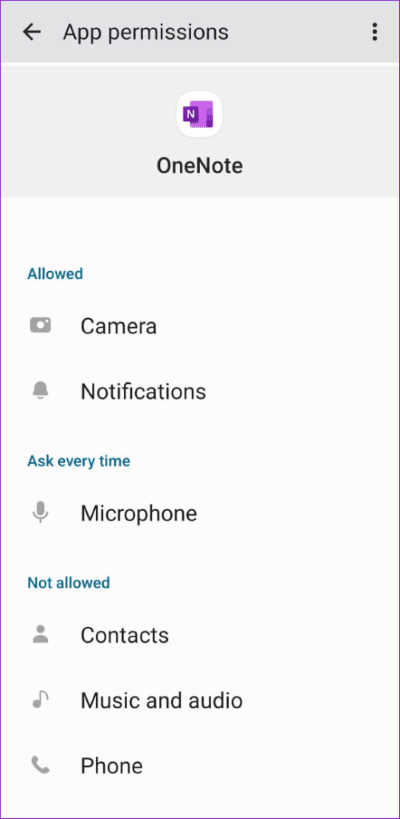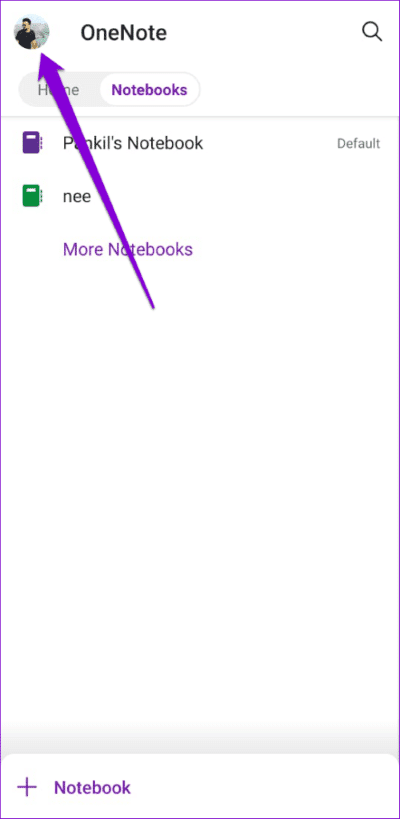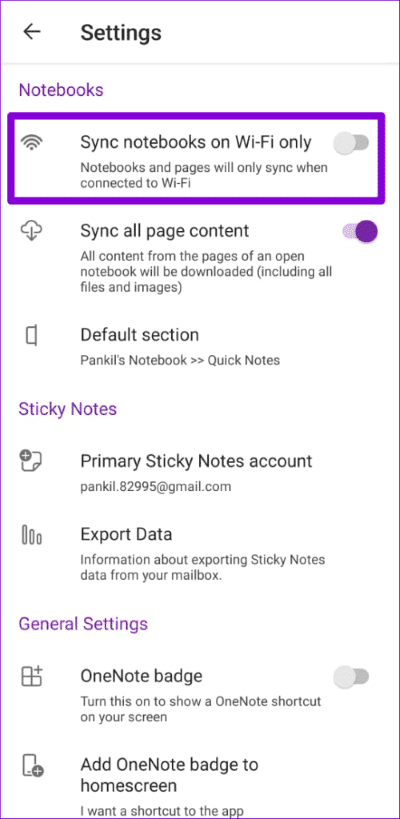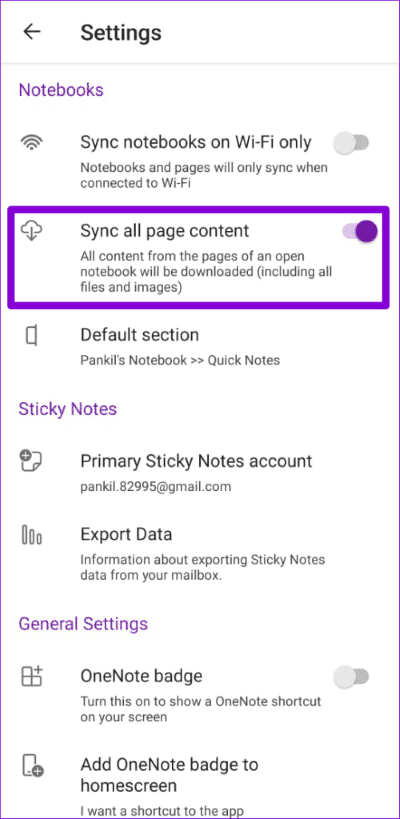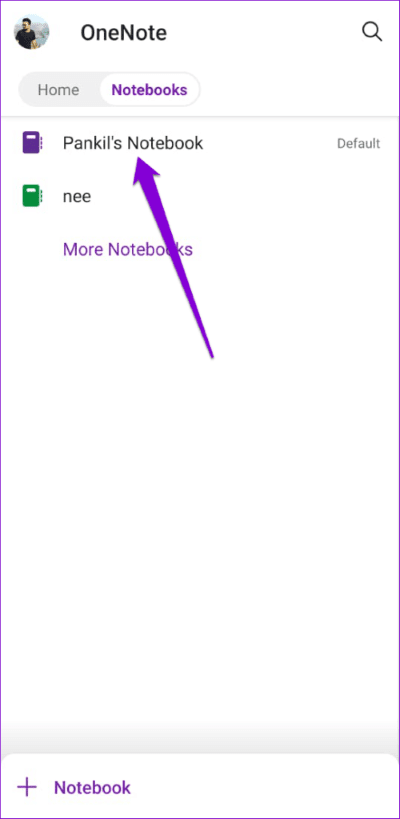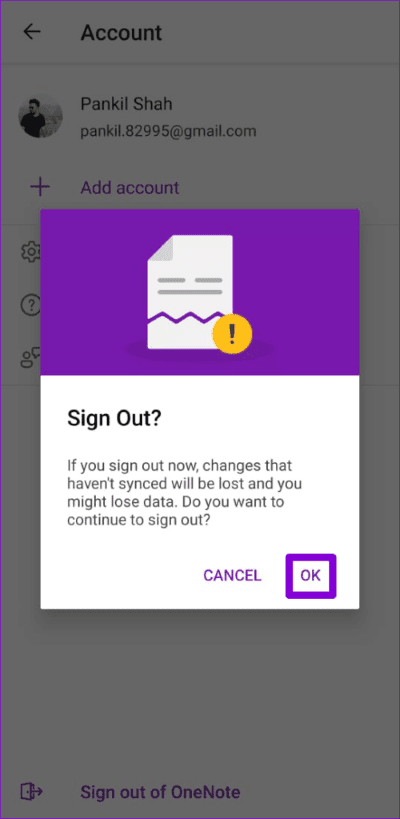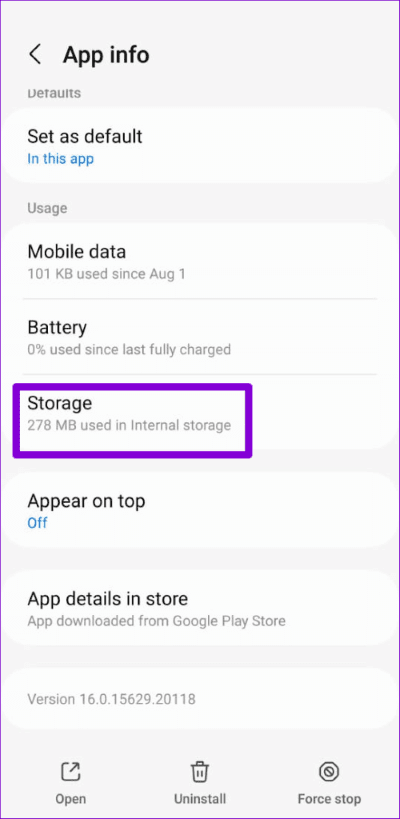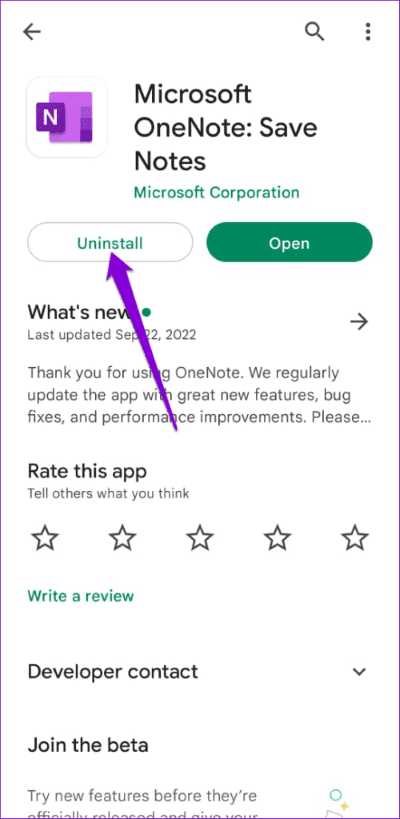修复 OneNote 应用程序无法在 Android 上运行的 6 大方法 |
您所在的位置:网站首页 › onenote无法同步到手机 › 修复 OneNote 应用程序无法在 Android 上运行的 6 大方法 |
修复 OneNote 应用程序无法在 Android 上运行的 6 大方法
|
Microsoft OneNote 是一款功能强大的应用程序 记笔记 在安卓上可用。 是每个人的完美选择 使用微软办公室 经常。 这并不意味着应用程序是完美的。 每隔一段时间,OneNote 会在无法同步您的笔记或停止在您的 Android 手机上工作时影响您的一天。 可以归咎于几个因素,包括临时故障、错误配置的设置和过时的应用程序构建。 如果 OneNote 应用程序在您的 Android 设备上无法正常运行,请尝试以下一些有效的故障排除提示。 1.强制停止ONENOTE应用当 OneNote 或与此相关的任何应用程序在您的 Android 设备上开始出现异常行为时,您必须先将其关闭并再次打开。 这将结束所有申请流程并重新开始。 这也应该解决导致问题的任何临时应用程序故障。 按住 OneNote 应用程序图标,然后从打开的菜单中点击信息图标。 点击右下角的强制停止选项。 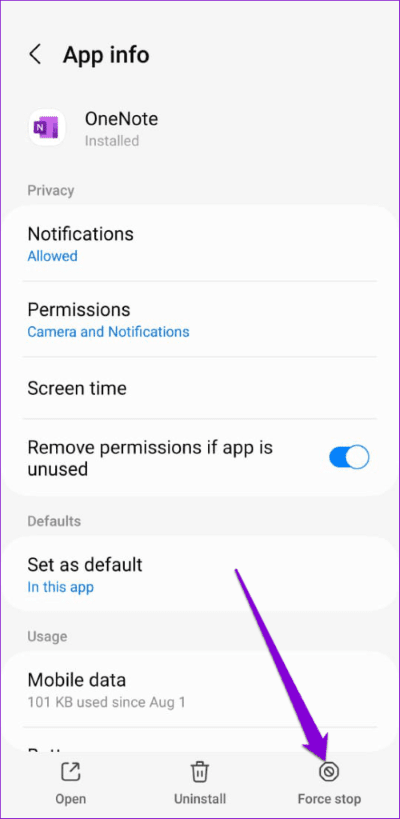
之后重新打开 OneNote 并检查它是否正常工作。 2.检查ONENOTE应用的权限如果您无法访问 OneNote 应用程序的某些功能,则该应用程序可能缺少在您的手机上工作所需的权限。 为确保 OneNote 在您的 Android 设备上流畅运行,您必须全部允许 应用权限 他需要的。 另請閱讀: 修复无法安装 Android 系统更新的 6 大方法步骤1: 长按 . 图标 OneNote 应用程序 然后按 信息图标 منالقائمةالناتجة。 步骤2: 点击 权限。 步骤 3: 允许全部 权限 一个接一个地。 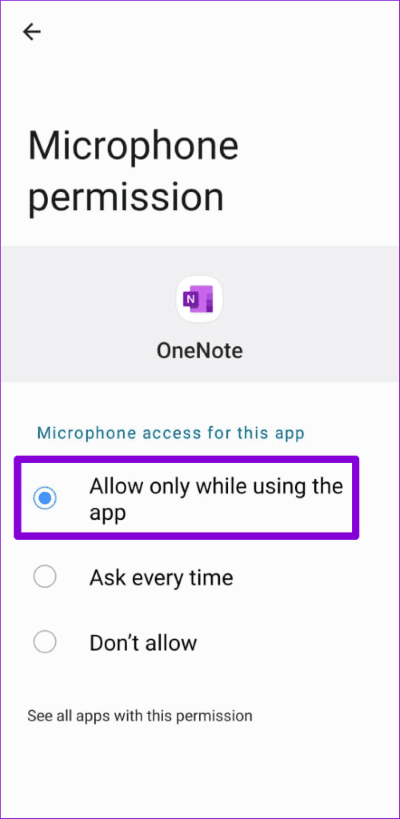
然后重新启动 OneNote 应用程序并再次尝试使用它。 3.检查ONENOTE同步设置如果 OneNote 在允许所有必要权限的情况下无法在 Android 上同步您的笔记,您应该检查其同步设置。 这是如何做到的。 步骤1: 打开 OneNote 应用程序 علىهاتفك。 步骤2: 点击 您的帐户图片 فيالزاويةاليسرىالعلياوحدد 設置。 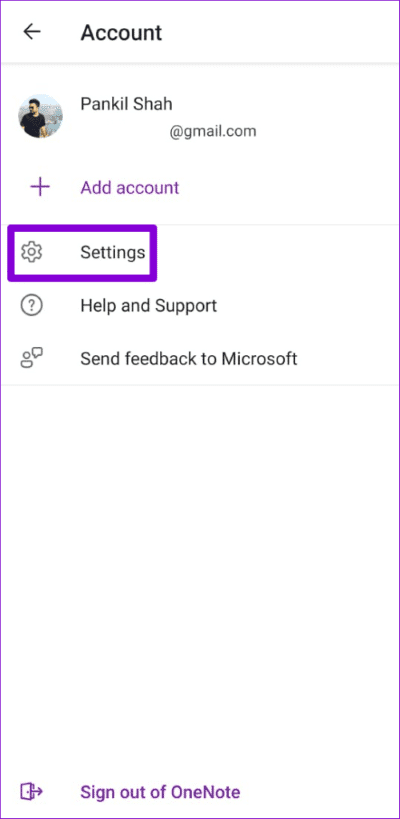
步骤3: 关闭“旁边的开关仅在 Wi-Fi 上同步笔记本电脑。 第4步:打开“旁边的开关同步所有页面内容“。 接下来,OneNote 应该同步你的笔记本。 如果问题仍然存在,您可以尝试手动同步笔记。 因此,长按有同步问题的笔记本,然后单击顶部的同步图标。  4.注销并重新登录应用程序
4.注销并重新登录应用程序
您可以做的另一件事是从 OneNote 应用程序中删除您的帐户并重新添加它。 这应该有助于解决可能阻止应用程序正常运行的任何帐户身份验证问题。 这是你可以做到的。 另請閱讀: 如何在 Android 上更改 PDF 阅读器的默认设置步骤1: 打开 OneNote中 علىهاتفك。 步骤2: 点击 您的帐户图片 在左上角,然后点按 “退出 OneNote”。 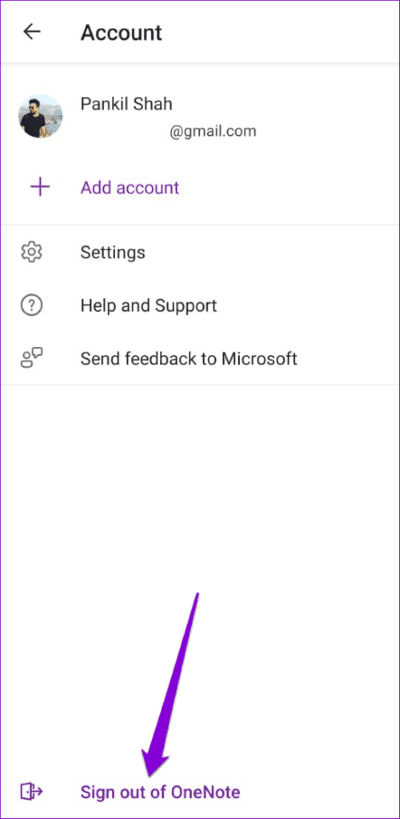
步骤3: 定位 “行” للتأكيد。 重新启动应用程序并输入您的帐户登录详细信息以重新登录。 然后尝试再次使用该应用程序。 5.清除ONENOTE APP缓存OneNote 与大多数应用程序一样,将临时文件存储在您的手机上,以提高应用程序性能并节省带宽。 但是,如果应用程序存储的现有缓存数据已损坏,则可能会导致问题。 您可以删除 OneNote 中的缓存数据,看看是否有帮助。 以下是您可以遵循的步骤。 第1步: 按下并按住不动 OneNote 应用程序图标 然后按 信息图标 منالقائمةالتيتظهر。 步骤2: 去 贮存 然后按选项 مسحذاكرةالتخزينالمؤقت。 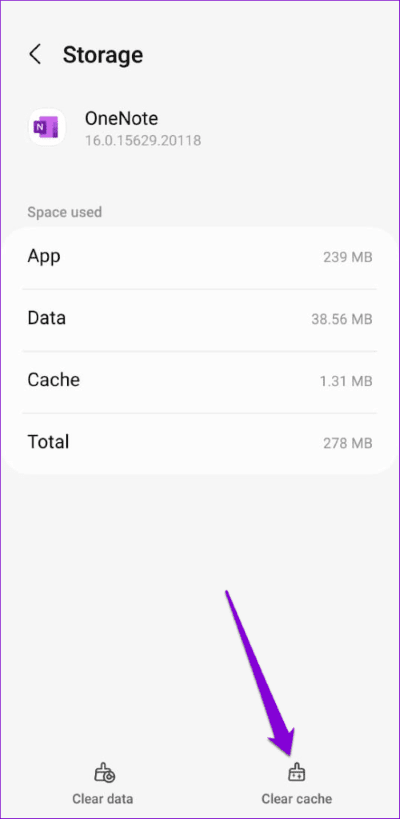 6.更新或重新安装ONENOTE APP
6.更新或重新安装ONENOTE APP
如果您设备上的应用程序版本较旧,您在 Android 上使用 OneNote 时可能会遇到问题。 因此,总是好的 更新您的应用 很多。 从 Play 商店更新 OneNote 应用程序,看看它是否工作正常。 适用于 Android 的 Microsoft OneNote 如果问题仍然存在,您还可以卸载并重新安装 OneNote 应用程序。 该过程应从您的手机中删除所有应用程序数据并永久解决任何问题。 另請閱讀: 重置应用偏好在 Android 上意味着什么? 我们该怎么做呢开店 播放 وابحثعن 微软 OneNote。 点击 ءلغاءالتثبيت 并再次选择卸载以删除该应用程序。 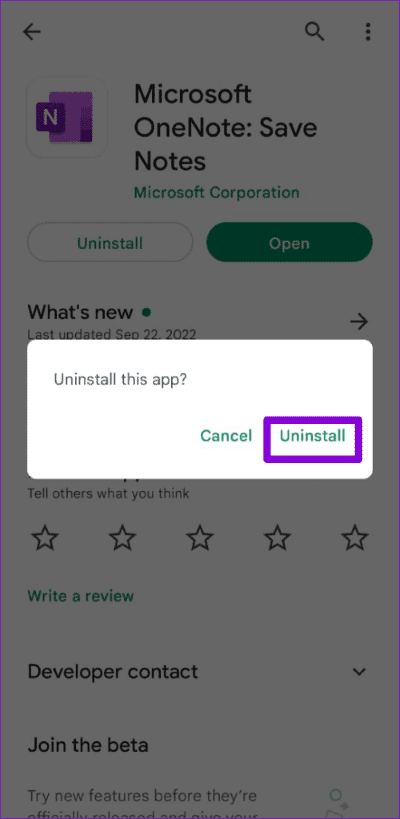
بعد اللغاءتثبيتالتطبيق , 点击按钮 安装 将 OneNote 下载到您的手机。 重新开始做笔记上述解决方案之一应该可以帮助您在 Android 设备上备份和运行 OneNote。 但是,如果您正在寻找替代方案,则有很多应用程序 记好 Android 上可用的笔记。 |
【本文地址】
今日新闻 |
推荐新闻 |